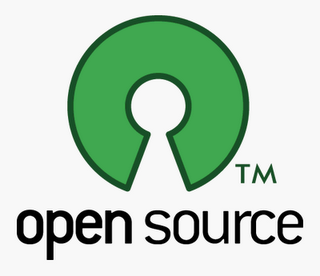CARA-CARA UNTUK CREATE NEW POST MASING-MASING1.search
http://www.blogger.com/2.masukkan username(email)dan password(?) sing in
3klik
new post4.masukkan title anda dan tulis apa yang anda ingin kongsikan.
5.Sekiranya anda ingin mengubah bentuk
tulisan,warna atau saiz anda boleh klik pada tanda yang terdapat diatasnya
6.setelah selesai anda klik pada
publish post 7.untuk melihat hasilnya anda klik pada
view blogcara-cara untuk invite member dalam yahoo group individu1 search www.yahoo.com2 klik group3 klik sign in di sebelah kanan atas4 masukkan yahoo id dan password.....sign in5 klik pada nama anda 6 seterusnya klik invite di sebelah kiri7 masukkan email member yang ingin anda invite8 untuk memudahkan anda mencari email member,anda pergi ke group ge1155khamis109 kemudian anda klik pada database10 klik pada maklumat pelajarSIK3&SIK411 copy email rakan yang ingin anda invite dan kembali pada invite people to invite dan paste kan12 klik submit invite13 klik invite people14 rakan anda akan sahkan anda